- Autore Abigail Brown [email protected].
- Public 2023-12-17 06:52.
- Ultima modifica 2025-01-24 12:14.
La funzione Copia formato in Microsoft Excel e Fogli Google ti consente di copiare rapidamente e facilmente la formattazione da una cella, o da un gruppo di celle, in un' altra area di un foglio di lavoro.
Le istruzioni in questo articolo si applicano a Excel per Microsoft 365, Excel 2019, Excel 2016, Excel 2013, Excel 2010, Excel Online, Excel per Mac e Fogli Google.
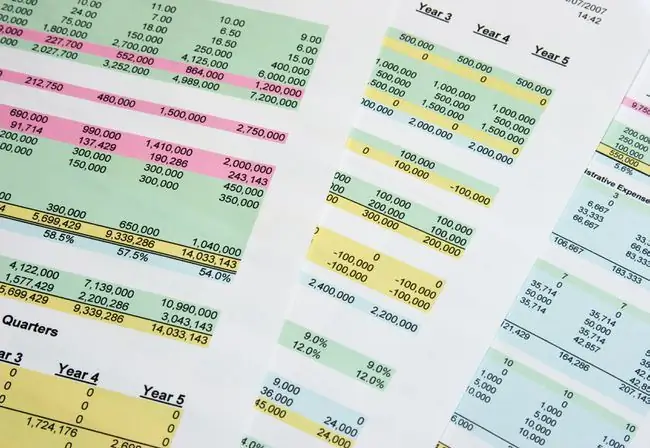
Microsoft Excel e Copia formato Fogli Google
In Excel e Fogli, la funzione Format Painter è particolarmente utile quando desideri applicare la formattazione in un foglio di lavoro ad aree contenenti nuovi dati. Quando usi Format Painter invece di ricreare la formattazione, la formattazione sarà uniforme in tutti i fogli di lavoro.
In Excel, le opzioni di copia del formato consentono di copiare la formattazione di origine una o più volte in una o più posizioni. Queste posizioni possono trovarsi sullo stesso foglio di lavoro, su un altro foglio di lavoro nella stessa cartella di lavoro o in una cartella di lavoro diversa.
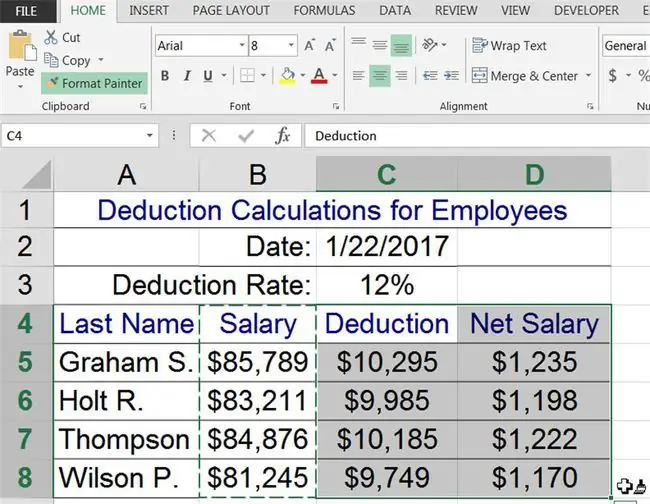
Copia multipla con Copia formato
Apri una cartella di lavoro vuota in Excel, inserisci i dati mostrati nell'immagine sopra e segui questi passaggi per applicare la formattazione dei dati nella colonna B ai dati nelle colonne C e D:
-
Applica le opzioni di formattazione che desideri utilizzare alle celle di origine.

Image -
Evidenzia le celle da B4 a B8.

Image -
Vai a Casa.

Image -
Seleziona Formatta Painter.

Image -
Passa il puntatore del mouse sopra una cella per visualizzare un pennello con un puntatore. Ciò indica che Copia formato è attivato.

Image -
Evidenzia le celle da C4 a D8.

Image -
Le opzioni di formattazione vengono copiate nella nuova posizione e Format Painter viene disattivato.

Image
Copia formato con doppio clic per copie multiple
Un'opzione aggiuntiva (disponibile solo in Excel) consiste nel fare doppio clic su Copia formato. Ciò mantiene Attiva Copia formato dopo aver selezionato una o più celle di destinazione. Questa opzione semplifica la copia della formattazione su più celle non adiacenti che si trovano sullo stesso foglio di lavoro o su fogli di lavoro o cartelle di lavoro diversi.
Per copiare la formattazione in gruppi di celle non adiacenti in Fogli Google, ripeti i passaggi precedenti per copiare la formattazione in una seconda area del foglio di lavoro.
Disattiva Copia formato in Excel
Ci sono due metodi per disattivare Copia formato quando è in modalità copia multipla in Excel:
- Premi ESC.
- Seleziona Formatta Painter.
Scorciatoia da tastiera per Copia formato di Excel
Una semplice scorciatoia con due tasti non esiste per Copia formato di Excel. Tuttavia, le seguenti combinazioni di tasti possono essere utilizzate per imitare Copia formato. Questi tasti utilizzano le opzioni di incollaggio che si trovano nella finestra di dialogo Incolla speciale.
-
Premi Ctrl+ C per copiare il contenuto delle celle di origine, inclusi i dati e la formattazione applicata. Le celle di origine sono circondate da una linea tratteggiata.

Image -
Evidenzia la cella di destinazione o le celle adiacenti.

Image -
Premi Ctr+ Alt+ V per aprire Incolla specialeopzioni.

Image -
Premi T+ Inserisci (o seleziona Formati sotto Incolla) per incollare la formattazione applicata nelle celle di destinazione.

Image
Finché la linea tratteggiata appare intorno alle celle di origine, la formattazione della cella può essere incollata più volte. Per incollare la formattazione più volte, ripeti i passaggi da 2 a 4 sopra.
Linea inferiore
Se usi spesso Copia formato, un modo semplice per applicarlo usando la tastiera è creare una macro. Apri il Registratore di macro, usa le scorciatoie da tastiera e assegna una combinazione di tasti di scelta rapida che attivi la macro.
Formato pittura fogli Google
L'opzione Fogli Google Paint Format copia la formattazione di origine su una sola destinazione alla volta. In Fogli Google, la formattazione di origine può essere copiata in aree dello stesso foglio di lavoro o in fogli di lavoro diversi nello stesso file. Impossibile copiare la formattazione tra i file.
Apri una cartella di lavoro di Fogli vuota, copia i dati dal foglio di lavoro originale sopra e segui questi passaggi per copiare la formattazione dalle celle B4:B8 alle celle C4:D8:
-
Applica le opzioni di formattazione alle celle di origine.

Image -
Evidenzia le celle da B4 a B8.

Image -
Seleziona Formato vernice (sembra un rullo di vernice).

Image -
Evidenzia le celle di destinazione da C4 a D8.

Image -
La formattazione utilizzata sulle celle nella colonna B viene copiata nelle celle nelle colonne C e D. Quindi, Formato Paint viene disattivato.

Image
Copia multipla con formato Paint
Il formato Paint in Fogli Google è limitato alla copia della formattazione su una sola destinazione alla volta
Per copiare la formattazione in gruppi di celle non adiacenti in Fogli Google, ripeti i passaggi precedenti per copiare la formattazione in una seconda area del foglio di lavoro.






